Recenzii Imprimante, Informatii
Utile si Accesorii click aici
Incepand cu aceasta saptamana va punem la dispozitie urmatoarele cartuse inkjet:
SKY-L-NO.150XL B
SKY-L-NO.150XL C
SKY-L-NO.150XL M
SKY-L-NO.150XL Y
Pentru urmatoarele imprimante : LEXMARK Pro S315/ S415/ S515/ 715/ 915
De asemenea am mai adaugat la oferta noastra si acest Toner Polyester & Chimical compatibil cu imprimanta Xerox Phaser 7400.
SKY-XEROX 7400-B-360g@15.000pag
SKY-XEROX 7400-C-360g@15.000pag
SKY-XEROX 7400-M-360g@15.000pag
SKY-XEROX 7400-Y-360g@15.000pag
Mai avem nevoie si de… print: Totul despre revolutia printului in Romania
 Odata cu explozia internetului si a mediului virtual, cantitatea printurilor realizate a scazut. Acest lucru nu face decat sa ne bucure, deoarece beneficiile sunt multiple, atat pentru mediul inconjurator cat si pentru rezolvarea problemelor de depozitare si arhivare.
Odata cu explozia internetului si a mediului virtual, cantitatea printurilor realizate a scazut. Acest lucru nu face decat sa ne bucure, deoarece beneficiile sunt multiple, atat pentru mediul inconjurator cat si pentru rezolvarea problemelor de depozitare si arhivare.
Totusi, in continuare nevoia de print ramane, indiferent ca vorbim de formularele tipizate de la administratiile locale, de multiplicarile necesare in tribunale, de teancurile de cursuri in complexele studentesti si centrele universitare etc.
Pornind de la aceasta nevoie, Sky Group (lider in piata de cartuse echivalente cu originalul) si-a propus sa revolutioneze piata de print din Romania, aducand pe piata un dispozitiv multifunctional de printare. Lansarea oficiala a produsului in Romania a avut loc pe 14 martie, la Sibiu, in cadrul unei conferinte la care au participat peste 100 de parteneri ai Sky Group.
De ce dispozitivul de printare este unic pe piata si ce beneficii aduce atat distribuitorilor cat si utilizatorilor, puteti afla din interviul de mai jos, cu dl Bogdan Ghibea – general manager la Sky Group:
Intrebare: “D-le Ghibea ce este acest dispozitiv multifunctional de printare si ce aduce el nou pe piata din Romania?”
Raspuns: Acest dispozitiv este multifunctional, avand functii de copiere, multiplicare, scanare si printare documente si imagini. Totodata acesta poate fi customizat la cerere in sensul implementarii din punct de vedere al soft-ului, cu module suplimentare, unde putem enumera, dar fara a ne limita la acestea - cloud computing, plata facturi, conexiune bluetooth, emitere polite de asigurare RCA prin simpla scanare a talonului masinii, incarcari cartele telefonice etc. Dispozitivul a fost conceput si cu un ecran tip LCD de 21” ca si spatiu destinat pentru publicitate.
In ceea ce priveste castigul generat, din calculele si testele efectuate estimam ca doar din cele doua functii de baza , printare si publicitate, acesta va fi de minim 2.500 – 3.000 Euro/lunar.
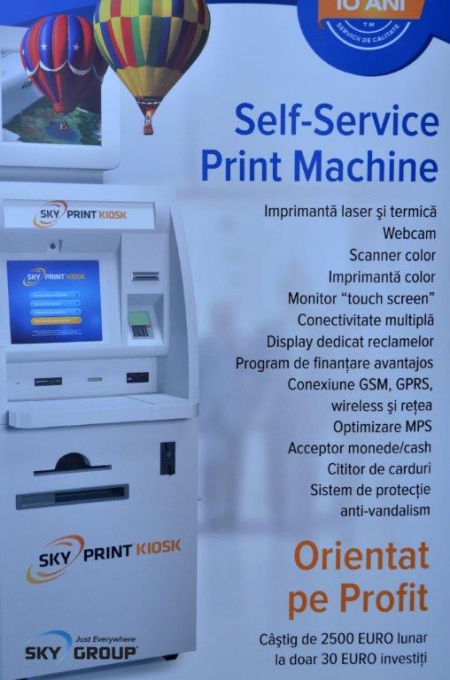 Intrebare: “Sky-Grup ofera prin acest dispozitiv o afacere la cheie, exista niste conditionari in acest sens?
Intrebare: “Sky-Grup ofera prin acest dispozitiv o afacere la cheie, exista niste conditionari in acest sens?
Raspuns: Avand in vedere, ca amprenta la sol a Print Kiosk-ului este de doar 1 mp, amplasarea lui in zone cu trafic ridicat (universitati, institutii publice, mall-uri …) va fi extrem de facila. Este nevoie doar de spatiu interior ferit de umezeala si acces la o sursa de electricitate.
Cat priveste solutia financiara, aceasta intr-adevar poate fi considerata ca fiind la cheie, deoarece in functie de posibilitatile financiare ale clientului avem la dispozitie trei variante de finantare. In plus clientul nu numai ca beneficiaza de acest produs testat si customizat dupa cerintele sale, ci i se asigura asistenta after sales.
Intrebare: Care ar fi aceste beneficii after – sales?
Raspuns : Toti partenerii nostri trebuie sa stie ca pe intreaga perioada a colaborarii, Sky Group va oferi o serie de servicii gratuite si anume : mentenanta soft, interventii remote pentru setari diverse, update gratuit pentru versiuni noi de soft care includ si modulele noi, service in cazul in care apar probleme de hard, customizare alerte si rapoarte generate, materiale de prezentare Kiosk (fluturase, pliante, cataloage)
Intrebare: “ Daca sunt un utilizator al dispozitivului, am nevoie de ceva indicatii speciale?
Raspuns: Dispozitivul a fost gandit de o maniera in care utilizarea lui sa fie extrem de facila si accesibila. Astfel, acesta a fost dotat cu Touch Screen, iar primul ecran al interfetei cu utilizatorul ofera optiunile principale de: scanare, documente tipizate, printare de pe card/usb, informatii utile, documente pentru printat. Tot legat de accesibilitate acesta este prevazut pentru a accepta orice tip de plata, avand acceptor de numerar, acceptor monede cat si terminal de plata Verifone pentru plata cu Card Bancar.
Pentru mai multe detalii despre acest concept si despre posibilitatile de castig, in conditiile incheierii unui parteneriat cu Sky Group le puteti gasi accesand www.skyprint-kiosk.ro si www.skyprint-kiosk.eu
Dezasamblarea celor doua sectiuni
1. Desfaceti clema de inchidere a cartusului.

2. Separati cele doua sectiuni prin
desfacerea rezervorului de tone de
rezervorul de toner rezidual, ca in
imaginea alaturata.

Dezasamblarea rezervorului de toner
1. Pozitionati rezervorul de toner cu
developer roller-ul inpre dumneavoastra
si cu clema de tensiune de culoare roz
de pe partea de contact in partea stanga.
 2. Folosind o pereche de clesti cu cioc lung sau o unealta sub forma de carlig, desfaceti
2. Folosind o pereche de clesti cu cioc lung sau o unealta sub forma de carlig, desfaceti
cele doua arcuri de tensiune de pe developer, localizate deasupra doctor blade-ului, ca
in imaginea alaturata.
Nota: Nu deteriorati sau slabiti cele doua arcuri de tensiune.
Acestea vor fi refolosite la reasamblarea cartusului.
 3. Indepartati clemele de tensiune de pe partea de angrenaj a cartusului (de culoare albastra)
3. Indepartati clemele de tensiune de pe partea de angrenaj a cartusului (de culoare albastra)
si respectiv de pe partea de contact a acestuia (cel roz) prin rotirea inspre inainte si
extragerea in lateral de pe cartus.
 4. Indepartati developer roller-ul.
4. Indepartati developer roller-ul.
a. Prindeti developer-ul de axul metalic al
acestuia din partea de contact si ridicati-l
de rezervorul de toner, cu cele doua capete
de plastic de la capetele developer-ului..
Asezati-l pe o carpa moale pentru a fi
folosit la reasamblare.
Nota: Atentie, sa nu slabiti capetele de plastic ale developer-ului, pentru a fi in stare
buna si in momentul in care repuneti developer-ul la locul lui.
b. Curatati developer-ul cu ajutorul unui compresor cu aer comprimat si daca e necesar,
curatati si cu ajutorul unei carpe imbibate in apa distilata.
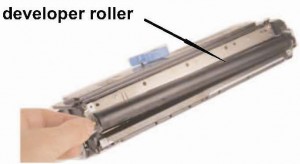 5. Desfaceti ansamblul doctor blade-ului.
5. Desfaceti ansamblul doctor blade-ului.
a. Folosind o surubelnita stelata, desfaceti cele doua suruburi care tin doctor blade-ul si
desprindeti cele doua pinioane de ghidaj, ca in figura alaturata.
Nota: Aveti grija cu buretele de la rezervorul de toner, atasat de rezervor sub doctor blade.
Daca este deteriorat in timpul desprinderii de pe rezervor- inlocuiti-l.
 b. Indepartati orice urma de toner de pe lamela
b. Indepartati orice urma de toner de pe lamela
si de pe buretele de sub ea, folosind aer
comprimat.
 c. Plasati doctor blade-ul pe o suprafata curata pentru a-l
c. Plasati doctor blade-ul pe o suprafata curata pentru a-l
curata cu o carpa imbibata in apa distilata. Asigurati-va
apoi ca doctor blade-ul e complet uscat.
Nota: Inspectati doctor blade-ul pentru urme de zgarieturi,
uzura sau deteriorare de orice fel. In cazul in care e
deteriorat va trebui inlocuit cu unul nou.
 d. Curatati tot tonerul ramas pe doctor blade,
d. Curatati tot tonerul ramas pe doctor blade,
folosind partea de lemn a unui aplicator pentru a
indeparta tonerul.
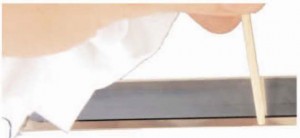 6. Indepartati capacul de la camera de toner si
6. Indepartati capacul de la camera de toner si
curatati rezervorul de orice urma de toner, folosind
un compresor cu aer comprimat.
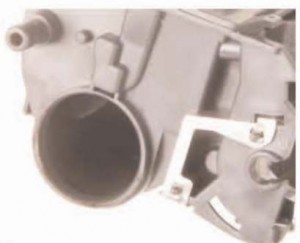 7. Curatati cu ajutorul unui compresor cu aer comprimat
7. Curatati cu ajutorul unui compresor cu aer comprimat
buretele, lamela de sigilare si rotiti roller-ul de adaugare
de toner pentru a indeparta orice urma de toner.
 Reasamblarea rezervorului de toner
Reasamblarea rezervorului de toner
1. Reasezati buretele din partea de sus a
rezervorului de toner, aliniindu-l pe pinioanele
de fixare aferente acestuia.
Nota: Asigurati-va ca indepartati orice cuta
de pe suprafata acestuia.
 2. Instalati ansamblul doctor blade-ului.
2. Instalati ansamblul doctor blade-ului.
a. Pozitionati doctor blade-ul pe
pinioanele de fixare a acestuia, ca in
imaginea alaturata.
 Nota: Asigurati-va ca doctor blade-ul este pozitionat
Nota: Asigurati-va ca doctor blade-ul este pozitionat
sub elementul metalic de contact din partea de contact
a cartusului.
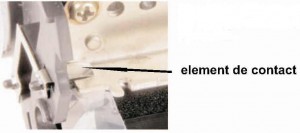 b. Asigurati doctor blade-ul cu cele
b. Asigurati doctor blade-ul cu cele
doua suruburi stelate aferente.
Nota: Asigurati-va ca elementele de
fixare a developer roller-ului sunt
pozitionate in fata doctor blade-ului.
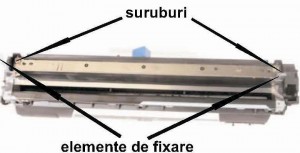 3. Reinstalati developer roller-ul.
3. Reinstalati developer roller-ul.
a. Asigurati-va ca cele doua elemente din
plastic de la capetele developer-ului sunt
fixate la capetele developer-ului.
 b. Reinstalati developer roller-ul pe
b. Reinstalati developer roller-ul pe
cartus.
Nota: Asigurati-va ca elementele de
plastic de la capetele developer-ului
sunt pozitionate in interiorul lacasului
aferent developer-ului, langa developer.
 4. Instalati clema de fixare de pe axul
4. Instalati clema de fixare de pe axul
developer roller-ului in partea de contact.
Rotiti apoi de clema, pentru a asigura fixarea
ei.
Nota: Asigurati-va ca piciorusul arcului
propriu zis de pe developer este inafara
clemei developer-ului.
 5. Instalati clema de fixare de pe axul
5. Instalati clema de fixare de pe axul
developer roller-ului in partea cu rotite.
Rotiti apoi de clema, pentru a asigura fixarea
ei.
nota: Asigurati-va ca piciorusul arcului
propriu zis de pe developer este inafara
clemei developer-ului.
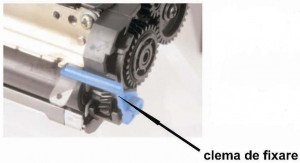 6. Folosind o pereche de clesti cu cioc
6. Folosind o pereche de clesti cu cioc
lung sau o unealta sub forma de carlig,
reatasati cele doua arcuri de tensiune
de pe developer roller, dupa cum este
indicat in imaginea alaturata.
 7. Umpleti rezervorul de toner si instalati dopul aferent acestuia.
7. Umpleti rezervorul de toner si instalati dopul aferent acestuia.
8. Reasezati chipul si testati cartusul.
Dezasamblarea unitatatii de imagine
1. Indepartati capacul cilindrului.
a. Incepeti in partea de angrenaj a cartusului si folositi o
surubelnita cu varf plat pentru a desface bratul capacului
de la cilindru de pe cartus.
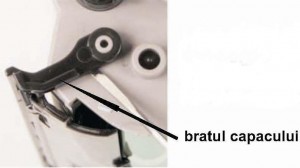 b. Indepartati cu grija capacul si in partea de contact a
b. Indepartati cu grija capacul si in partea de contact a
cartusului, de pe piciorusul de prindere al acestuia.
Nota: Arcul din partea de contact de pe usita cilindrului se
va desprinde de pe bratul de prindere a usitei- pastrati-l
intr-un loc sigur pentru a-l folosi la reasamblare.
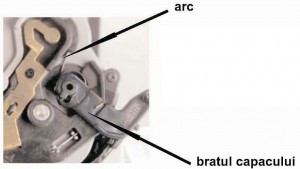 2. Folosind o surubelnita mica stelata, desfaceti
2. Folosind o surubelnita mica stelata, desfaceti
cele patru suruburi localizate in partea de contact
a unitatii de imagine, ca in figura alaturata.
Indepartati apoi surubul situat pe partea de
angrenaj a cartusului.
 3. Ridicati capacul PCR-ului din partea de
3. Ridicati capacul PCR-ului din partea de
contact , ca in imaginea alaturata.
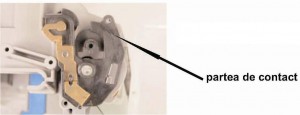 4. Folosind o pereche de clesti cu cioc lung,
4. Folosind o pereche de clesti cu cioc lung,
desprindeti firul de contact al wiper blade-ului.
Nota: Atentie sa nu slabiti firul de contact al
wiper blade-ului, pentru a putea sa il utilizati
la reasamblare.
 5. Indepartati cilindrul
5. Indepartati cilindrul
a. Folosind o surubelnita mica cu varf plat ridicati
capatul de aliniere de sub carcasa cartusului din
lacasul sau de aliniere.
 b. Desfaceti carcasa unitatii de imagine.
b. Desfaceti carcasa unitatii de imagine.
 c. Desprindeti cilindrul de pe unitatea
c. Desprindeti cilindrul de pe unitatea
de imagine.
Nota: Curatati PCR-ul si ansamblul de
curatare, folosind un compresor cu aer
comprimat.

Reasamblarea unitatatii de imagine
1. Instalati cilindrul
a. Inlocuiti cilindrul si introduceti partea cu
rotita zimtata in partea de angrenaj a
cartusului.
 b. Reasezati capatul de aliniere de sub carcasa cartusului
b. Reasezati capatul de aliniere de sub carcasa cartusului
in partea de contact. Apoi asigurati carcasa sa fie aliniata
corespunzator si in partea de angrenaj a cartusului.

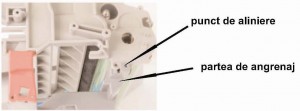 2. Instalati firul de contact de pe wiper blade.
2. Instalati firul de contact de pe wiper blade.
 3. Aliniati capacul din partea de contact a
3. Aliniati capacul din partea de contact a
PCR-ului cu axa cilindrului si apasati
pentru a-l fixa la locul lui, ca in imaginea
alaturata.
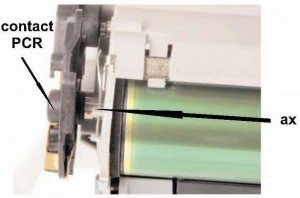 4. Fixati capacul din partea de contact a PCR-ului
4. Fixati capacul din partea de contact a PCR-ului
si carcasa cartusului cu cele patru suruburi, ca in
imaginea alaturata. Infiletati apoi si surubul din
partea de angrenaj a unitatii de imagine.
 5. Instalati capacul cilindrului
5. Instalati capacul cilindrului
a. Instalati arcul aferent bratului de la capacul cilindrului.
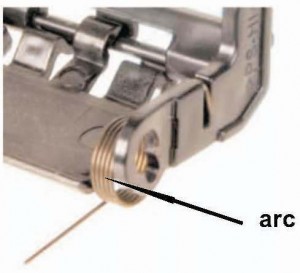 b. Instalati bratul de inchidere din partea de contact a
b. Instalati bratul de inchidere din partea de contact a
capacului de la cilindru.
Nota: Asigurati-va ca arcul este situat inspatele capacului
din partea de contact a cartusului.
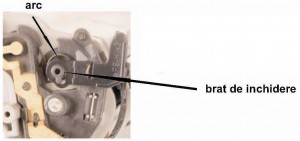 c. Instalati bratul de inchidere si fixare
c. Instalati bratul de inchidere si fixare
si in partea de angrenaj a unitatii de
imagine.
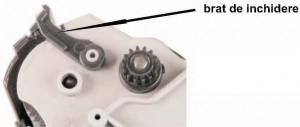 Nota: Recomandam testarea cartusului dupa reasamblarea acestuia.
Nota: Recomandam testarea cartusului dupa reasamblarea acestuia.
 Incepand cu aceasta saptamana va punem la dispozitie urmatoarele cartuse tip rezerva de imprimanta cu chip autoresetabil.
Incepand cu aceasta saptamana va punem la dispozitie urmatoarele cartuse tip rezerva de imprimanta cu chip autoresetabil.
SKY-PGI-5 B-RES CHIP pentru CANON PIXMA iP3300/ iP3500/ iP4200/ iP4300/ iP4500/ iP5200/ iP5200R/ iP5300/ iX4000/ iX5000/ PIXMA MP500/ MP510/ MP520/ MP530/ MP600/ MP610/ MP800/ MP800R/ MP810/ MP830/ MP950/ MP960/ MP970/ MX700/ MX850
SKY-PGI-5 B-RES CHIP – PIGMENT cu cerneala tip PIGMENT pentru CANON PIXMA iP3300/ iP3500/ iP4200/ iP4300/ iP4500/ iP5200/ iP5200R/ iP5300/ iX4000/ iX5000/ PIXMA MP500/ MP510/ MP520/ MP530/ MP600/ MP610/ MP800/ MP800R/ MP810/ MP830/ MP950/ MP960/ MP970/ MX700/ MX850
SKY-CLI-8 B-RES CHIP
SKY-CLI-8 C-RES CHIP
SKY-CLI-8 M-RES CHIP
SKY-CLI-8 Y-RES CHIP
pentru CANON PIXMA P4200/ iP4200 Refurbished/ iP4300/ iP4500/ iP5200/ iP5200R/ iP5300/ iP6600D/ iP6700D/ PIXMA MP500/ MP530/ MP600/ MP610/ MP800/ MP800R/ MP810/ MP830/ MP950/ MP960/ MP970/ CANON PIXMA Pro9000
SKY-PGI-520 B-RES CHIP PGI-520 B – AUTO RESET CHIP CANON PIXMA IP3600/ IP4600/ IP4700/ MP540/ MP550/ MP560/ MP620/ MP630/ MP640/ MP980/ MP990/ MX860/ MX870
SKY-PGI-520 B-RES CHIP – PIGMENT cu cerneala PIGMENT pentru CHIP CANON PIXMA IP3600/ IP4600/ IP4700/ MP540/ MP550/ MP560/ MP620/ MP630/ MP640/ MP980/ MP990/ MX860/ MX870
SKY-CLI-521 B-RES CHIP
SKY-CLI-521 C-RES CHIP
SKY-CLI-521 M-RES CHIP
SKY-CLI-521 Y-RES CHIP
pentru CANON PIXMA IP3600/ IP4600/ IP4700/ MP540/ MP550/ MP560/ MP620/ MP630/ MP640/ MP980/ MP990/ MX860/ MX870
SKY-CLI-521 GR-RES CHIP pentru CANON PIXMA MP980/ MP990
SKY-PGI-525 B-RES CHIP – PIGMENT cu cerneala PIGMENT pentru CANON PIXMA iP4850/ iP4950/ MG5150/ MG5250/ MG5350/ MG6150/ MG6250/ MG8150/ MG8250/ MX715/ MX885/ MX895/ iX6550
SKY-PGI-525 B-RES CHIP
SKY-CLI-526 B-RES CHIP
SKY-CLI-526 C-RES CHIP
SKY-CLI-526 M-RES CHIP
SKY-CLI-526 Y-RES CHIP
pentru CANON PIXMA iP4850/ iP4950/ MG5150/ MG5250/ MG5350/ MG6150/ MG6250/ MG8150/ MG8250/ MX715/ MX885/ MX895/ iX6550
SKY-T0711 -RES CHIP
SKY-T0712 -RES CHIP
SKY-T0713 -RES CHIP
SKY-T0714 -RES CHIP
pentru EPSON Stylus 78/ D92/ D120/DX4000/ DX4050/ DX4400/ DX4450/ DX5000/ DX5050/ DX6000/DX6050/ DX7000F/ DX7400/DX7450/ DX8400/ DX8450/ DX9400F/ S20/ S21/ SX100/ SX105/ SX110/ SX115/ SX200/ SX205/ SX210/ SX215/ SX218/ SX400/ SX405/ SX410/ SX415/ SX510W/ SX515W/ SX600FW/ SX610FW/ EPSON Stylus Office B40W/ BX300F/ BX310FN/ BX600FW/ BX610FW
SKY-T1281 -RES CHIP
SKY-T1282 -RES CHIP
SKY-T1283 -RES CHIP
SKY-T1284 -RES CHIP
pentru EPSON Stylus S22/ SX125/ SX130/ SX230/ SX235W/ SX420W/ SX425W/ SX430/ SX435W/ SX440W/ SX445W/ EPSON Stylus Office BX305F/ BX305FW
SKY-T1291 -RES CHIP
SKY-T1292 -RES CHIP
SKY-T1293 -RES CHIP
SKY-T1294 -RES CHIP
pentru EPSON Stylus SX230/ SX235W/ SX420W/ SX425W/ SX430W/ SX435W/ SX440W/ SX445W/ SX525WD/ SX535WD/ SX620FW, EPSON Stylus Office BX305F/ BX305FW/ BX320FW/ B42WD/ BX525WD/ BX535WD/ BX625FWD/ BX630FW/ BX635FWD/ BX925FWD/ BX935FWD, EPSON Workforce WF-7015/ 7515/ 7525
1. Instalati deeloper-ul. Asigurati-va
ca ati instalat capatul corespunzatoar
partii de angrenaj a cartusului.
Dezasamblarea rezervorului de toner
 1. Folosind o surubelnita plata mica, desprindeti
1. Folosind o surubelnita plata mica, desprindeti
capetul de blocare ca in figura alaturata, precum
si capatul suplimentar de blocare, pe care va
trebui sa il pastrati pentru reasamblare.
Nota: Atentie sa nu deteriorati rotitele de
angrenaj pe parcursul acestei operatiuni.
2. Indepartati rotita elicoidala de angrenaj, 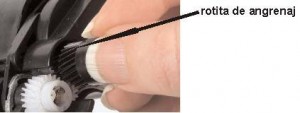
ca in figura alaturata.
3. Folosind o surubelnita stelata, indepartati 
surubul de pe capacul doctor bar-ului.
4. Indepartati capacul doctor bar-ul prin ridicare, 
prinzand de partea din mijloc.
5. Folosind un cleste cu cioc lung, indepartati arcul doctor bar-ului. 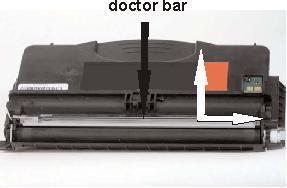
6. Ridicati doctor bar-ul din partea de
angrenaj a cartusului si trageti de el catre
dreapta pentru a-l scoate.
7. Cu ajutorul unei surubelnite cu varf plat 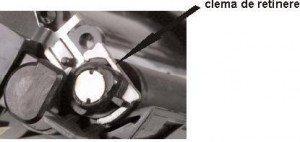
ridicati clema de retinere a developer
roller-ulului, ca in figura alaturata.
Rotiti inelul de pe developer
8. Prindeti de acesta si indepartati 
developerul prin ridicare din locasul lui.
Scoateti acest inel de pe axul developer-ului.
Nota: Curatati interiorul acestui inel cu
ajutorul unei carpe moi.
9. Folosind un cleste cu cioc lung, apucati axul developer-ului de partea opusa partii de 
angrenaj si rotiti de rotita alba a developer-ului un sfert de cerc in sensul acelor de ceasornic.
Acest lucru va debloca rotita, pentru ca apoi sa o indepartati de pe ax, folosind o surubelnita
plata mica.
Nota: Asigurati-va sa nu deteriorati dintii rotitei zimtate pe parcursul indepartarii acesteia.
10. Prindeti developer-ul de axul 
metalic si indepartati-l de pe cartus,
curatati-l cu aer comprimat si
asezati-l pe o carpa moale, uscata.
11. Indepartati capacul camerei 
de toner.
12. Curatati cartusul folosind aer 
comprimat. Rotiti de roller-ul de
adaugare a tonerului pentru a va
asigura ca indepartati orice exces
de toner.
13. Folosind o carpa uscata curatati 
lacasurile developer-ului.
14. Inspectati lamela de sigilare a doctor bar-ului pentru deformari, deteriorari.
Daca este uzata sau deteriorata va trebui inlocuita cu una noua.
Reasamblarea rezervorului de toner
1. Instalati deeloper-ul. Asigurati-va 
ca ati instalat capatul corespunzatoar
partii de angrenaj a cartusului.
2. Asezati rotita zimtata pe axul developer-ului. Folosind clesti cu cioc lung, prindeti axul
developer-ului. Folosind clesti cu cioc lung, prindeti axul
developer-ului de partea opusa partii de angrenaj si invartiti rotita zimtata alba un sfert de
cerc in sens opus acelor de ceasornic, fapt care va bloca rotita pe developer.
Nota: Aplicati vaselina conductiva pe interiorul inelului de pe developer.
3. Asezati inelul de pe developer pe axul acestuia si rotiti-l pemtru a il stabili la locul lui.
4. Instalati clema de pozitionare a developer-ului 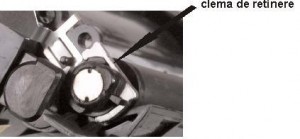
ca in figura alaturata.
5. Reasezati doctor bar-ul la locul lui. 
6. Reasezati arcul corespunzator doctor bar-ului. 
7. Instalati capacul de pe doctor bar, 
asigurandu-va ca intra in locasuri capatele acestuia.
8. Folosind o surubelnita stelata, 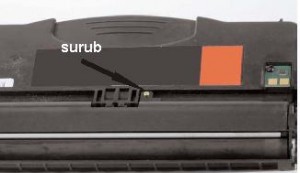
infiletati surubul de pe capacul
doctor bar-ului.
9. Instalati rotita elicoidala de angrenaj ca 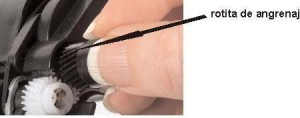
in figura alaturata.
10. Reinstalati capatul original de blocare 
pe partea de angrenaj a cartusului. Plasati
apoi clema de blocare pe ax pentru a
asigura capatul de blocare.Aceasta clema
poate fi apasata la locul ei folosind o
pereche de clesti cu cioc lung.
11. Umpleti rezervorul de toner al cartusului cu toner-ul aferent.
12. Reasezati capacul camerei de toner.
Dezasamblarea unitatii de imagine
1. Folosind o surubelnita cu varf plat 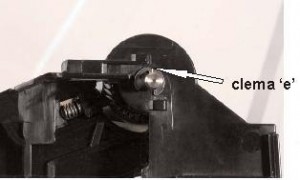
indepartati clema sub forma de ‘e’ , ca in
figura alaturata.
2. Indepartati axul cilindrului in directia 
indicata in imaginea alaturata.
3. Scoateti cilindrul ca in imaginea alaturata. 
4. Rotiti clemele de retinere de ambele parti ale PCR-ului, apoi ridicati si indepartati 
PCR-ul si clemele acestuia de pe unitatea de imagine ca in imaginea alaturata.
Nota: Asezati PCR-ul pe o carpa uscata. Nu incercati sa il curatati.
5. Folosind o surubelnita stelata, 
indepartati cele doua suruburi de pe
wiper blade si indepartati wiper
blade-ul ca in imaginea alaturata.
6. Curatati unitatea de imagine folosind aer 
comprimat si inspectati lamelele si bureteii
pentru urme de deteriorare sau uzura.
Reasamblarea unitatii de imagine
1. Instalati wiper blade-ul si 
prindeti-l cu cele doua suruburi,
folosind surubelnita stelata. Pudrati
amela cu toner corespunzator acestui
tip de cartus, inainte de folosire.
2. Reasezati PCR-ul si clemele aferente 
ca in imaginea alaturata.Rotiti aceste
cleme ca in figura alaturata.
3. Asezati arcul aferent cilindrului la locul lui si apoi instalati cilindrul in locasul aferent.
4. Introduceti inapoi axul aferent  cilindrului.
cilindrului.
5. Instalati clemele sub forma de ‘e’ 
Nota: Recomandam testarea cartusului dupa reasamblarea acestuia.
In curand vor fi disponibile cartuse compatibile pentru:
Cartus inkjet compatibil HP 950XL Black CN045AE
Cartus inkjet compatibil HP 951XL Cyan CN046AE
Cartus inkjet compatibil HP 951XL Magenta CN047AE
Cartus inkjet compatibil HP 951XL Yellow CN048AE
Cartus inkjet compatibil HP 932XL Black CN053AE
Cartus inkjet compatibil HP 933XL Cyan CN054AE
Cartus inkjet compatibil HP 933XL Magenta CN055AE
Cartus inkjet compatibil HP 933XL Yellow CN056AE
Daca inca nu te-ai obisnuit cu noi sa iti tot anuntam noutati pe piata, uite ca inca o mai facem.
La noi gasesti rezerve patentate – produse cu tehnologie patentata (brevetata).
Toate aceste produse se livreaza de asemenea in pachete promotionale blister cu top de hartie A6 photo glossy de 20 coli.
Incapand de astazi SkyPrint va pune la dispozitie urmatoarele noutati de cartuse inkjet HP.
Toate vin cu chip care indica cu acuratete nivelul de cerneala.

| SKY-HP 364 BK XL – WITH CHIP | CN684EE |
| SKY-HP 364 C XL – WITH CHIP | CB323EE |
| SKY-HP 364 M XL – WITH CHIP | CB324EE |
| SKY-HP 364 PBK XL – WITH CHIP | CB322EE |
| SKY-HP 364 Y XL – WITH CHIP | CB325EE |
| SKY-HP 920 BK XL – WITH CHIP | CD975AN |
| SKY-HP 920 C XL – WITH CHIP | CD972AN |
| SKY-HP 920 M XL – WITH CHIP | CD973AN |
| SKY-HP 920 Y XL – WITH CHIP | CD974AN |
| SKY-HP 940 BK XL – WITH CHIP | C4906AN |
| SKY-HP 940 C XL – WITH CHIP | C4907AN |
| SKY-HP 940 M XL – WITH CHIP | C4908AN |
| SKY-HP 940 Y XL – WITH CHIP | C4909AN |
Pe www.skyprint.ro gasiti noutati cartusele samsung CLP-415 black, cyan, magenta si yellow.
SKY-CLP415-B: http://www.skyprint.ro/p-7714-cartuse-laser-echivalente-samsung-sky-clp415-b.html
SKY-CLP415-C: http://www.skyprint.ro/p-7715-cartuse-laser-echivalente-samsung-sky-clp415-c.html
SKY-CLP415-M: http://www.skyprint.ro/p-7716-cartuse-laser-echivalente-samsung-sky-clp415-m.html
SKY-CLP415-Y: http://www.skyprint.ro/p-7717-cartuse-laser-echivalente-samsung-sky-clp415-y.html
De astazi gasiti pe www.skyprint.ro cilindrii laser pentru urmatoarele cartuse.
Lexmark E260: SKY-MTS-LEX260-DR
Samsung ML2165: SKY-MTS-ML2165-DR
Doar la noi gasiti solutii complete de remanufacturare.
Cauta in Blog
Articole Noi
- Avantajele si dezavantajele achizitionarii unei imprimante inkjet
- Avantajele si dezvantajele achizitionarii unei imprimante laser
- AI CUMPARAT CARTUSE SKYPRINT? ITI MULTUMIM CA NE-AI AJUTAT SA FACEM O FAPTA BUNA!
- Cartuşele compatibile, la testul patentelor: SkyPrint, singura companie de profil ce oferă siguranţa legalităţii tuturor produselor
- Imprimanta Pantum P3000 Series, distribuită în România prin SkyPrint: Varianta ideală pentru printare în reţea
- SkyPrint livreaza in Bucuresti, orice comanda in numai 2 ore!!!
Categorii
Arhiva
- March 2015
- February 2015
- September 2014
- April 2014
- July 2013
- June 2013
- May 2013
- April 2013
- February 2013
- January 2013
- December 2012
- November 2012
- September 2012
- August 2012
- July 2012
- June 2012
- May 2012
- August 2011
- July 2011
- June 2011
- April 2011
- March 2011
- February 2011
- January 2011
- December 2010
- November 2010







